küsimus
Probleem: kuidas 7-Zip desinstallida?
Tere! Soovin 7-Zipi desinstallida, kuna mul pole aimugi, kuidas seda tööriista kasutada, ja ma pole seda ammu kasutanud. Kas saate öelda, kuidas seda programmi arvutist eemaldada?
Lahendatud Vastus
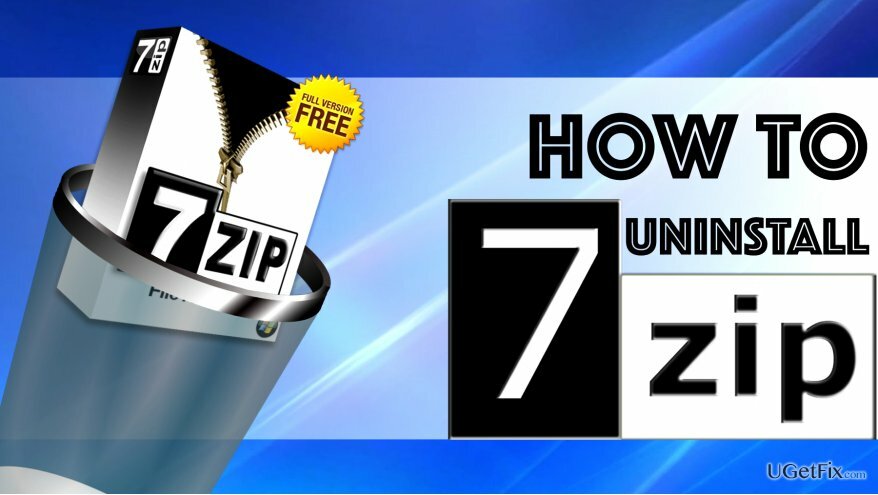
7-Zip on seaduslik ja tasuta failiarhiveerija, mida kasutatakse failide arhiividesse tihendamiseks. Tarkvara loob 7z failivormingus arhiive, mille abil saab suure andmemahu ühest kohast teise teisaldamisel säästa aega ja ruumi.
Sellised arhiivid tulevad kasuks, kui peate mõne faili e-posti või meediajagamissaidi kaudu kellelegi edastama. Saate oma failid tihendada ja saata teisele isikule, kes need lahti pakkib 7-Zipi või mõne muu failiarhiivi abil, mis toetab 7z- või zip-vormingut.
Tarkvaraga on kaasas failihaldur, millel on tööriistariba, mis võimaldab luua arhiive, ekstraktida testides arhiive vigade tuvastamiseks, failide teisaldamiseks, kustutamiseks ja kopeerimiseks ning ka failiatribuutide avamiseks menüü. Failihaldur võimaldab näha ka peidetud faile.
7-Zipi ametlikul veebisaidil on kirjas, et tarkvara suudab faile tihendada 7z-vormingusse 30–70%. parem kui zip-vorming ja 2–10% parem zip-vormingus kui muud selle failiga ühilduvad programmid vormingus.
7-Zip tarkvara ühildub Windows 10/8/7/Vista/XP ja ka 2012/2008/2003/2000/NT versioonidega.
See õpetus selgitab, kuidas 7-Zip lihtsalt ja vigadeta desinstallida.
Desinstallige 7-Zip oma Windowsi arvutist
Nende failide desinstallimiseks peate ostma litsentsitud versiooni Reimage Reimage desinstallida tarkvara.
- Vajutage Control+Alt+Delete samal ajal käivitada Windows Task Manager.
- Vaadake läbi protsesside loend ja leidke need, mis on seotud 7-Zipiga. Valige need (ükshaaval) ja klõpsake Lõpeta protsess. Korrake, kuni kõik 7-Zipiga seotud protsessid on kadunud.
- Juhtpaneelil peaksite leidma vahekaardi nimega "Käivitamine". Siit leiate 7-Zipiga seotud protsessid, paremklõpsake neid ja valige Keela. Käivitusüksusi saate hallata ka aadressil Juhtpaneel > Haldustööriistad > Teenused. Siin paremklõpsake programmi, mille soovite keelata, ja valige see Atribuudid> Stopp. Seejärel aktiveerige Käivitamise tüüp menüü ja valige Keelatud.
- Minema Kontrollpaneel (saate seda otsida oma arvutist, kasutades Windowsi otsingut), seejärel Programmid ja funktsioonid või Programmide lisamine/eemaldamine paneel.
- Valige 7-Zip ja valige Desinstallige. Järgige desinstalliprogrammi juhiseid. Korrake kõigi 7-Zipiga seotud programmidega.
- Nüüd peate kustutama 7Zip-iga seotud Windowsi registrivõtmed. Vajutage alla Windowsi klahv + R võti käivitamiseks Jookse aken. Kui see avaneb, tippige regedit ja vajutage Sisenema.
- See käivitab registriredaktori. Siin kustutage see võti: HKEY_CURRENT_USER\\Software\\7-Zip.
- Nüüd klõpsake Muuda ja valige Leia… Siin, tippige 7-Zip ja vajutage Otsi järgmine. Eemaldage kõik desinstallitava tarkvaraga seotud võtmed.
- Taaskäivitage arvuti.
Kui need juhised tunduvad teile segadust tekitavad või kui soovite lihtsalt kontrollida, kas eemaldasite tarkvara õigesti, võite Täiuslik desinstallija tarkvara 7-Zipi eemaldamiseks jääb teile.
TÄHTIS. Kui saite e-posti teel kahtlase 7-zip-faili ja see ohustas teie arvutit, tehke täielik süsteemikontroll, kasutades ReimageMaci pesumasin X9. See kustutab pahatahtlikud failid, optimeerib ja värskendab teie arvutit.
Saate programmidest lahti vaid ühe klõpsuga
Saate selle programmi desinstallida ugetfix.com-i ekspertide esitatud samm-sammulise juhendi abil. Teie aja säästmiseks oleme valinud ka tööriistad, mis aitavad teil seda ülesannet automaatselt täita. Kui teil on kiire või kui tunnete, et te pole programmi iseseisvaks desinstallimiseks piisavalt kogenud, kasutage neid lahendusi:
Pakkumine
tee seda kohe!
Lae allaeemaldamise tarkvaraÕnn
Garantii
tee seda kohe!
Lae allaeemaldamise tarkvaraÕnn
Garantii
Kui teil ei õnnestunud programmi Reimage abil desinstallida, andke oma probleemidest teada meie tugimeeskonnale. Esitage kindlasti võimalikult palju üksikasju. Palun andke meile teada kõik üksikasjad, mida peaksime teie arvates teie probleemi kohta teadma.
See patenteeritud parandusprotsess kasutab 25 miljonist komponendist koosnevat andmebaasi, mis võib asendada kasutaja arvutis kõik kahjustatud või puuduvad failid.
Kahjustatud süsteemi parandamiseks peate ostma selle litsentsitud versiooni Reimage pahavara eemaldamise tööriist.

Takistage veebisaitidel, Interneti-teenuse pakkujatel ja teistel osapooltel teid jälgimast
Täiesti anonüümseks jäämiseks ning Interneti-teenuse pakkuja ja valitsus luuramise eest teie peal, peaksite tööle võtma Privaatne Interneti-juurdepääs VPN. See võimaldab teil luua Interneti-ühenduse, olles samal ajal täiesti anonüümne, krüpteerides kogu teabe, takistades jälgijaid, reklaame ja pahatahtlikku sisu. Kõige tähtsam on see, et te lõpetate ebaseadusliku jälitustegevuse, mida NSA ja teised valitsusasutused teie selja taga teevad.
Taasta kaotatud failid kiiresti
Arvuti kasutamise ajal võivad igal ajal juhtuda ettenägematud asjaolud: see võib elektrikatkestuse tõttu välja lülituda, a Võib ilmneda sinine surmaekraan (BSoD) või juhuslikud Windowsi värskendused võivad masinas ilmuda, kui mõneks ajaks ära läksite. minutit. Selle tulemusena võivad teie koolitööd, olulised dokumendid ja muud andmed kaotsi minna. To taastuda kaotatud faile, saate kasutada Data Recovery Pro – see otsib kõvakettal veel saadaval olevate failide koopiate hulgast ja toob need kiiresti alla.